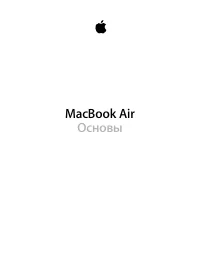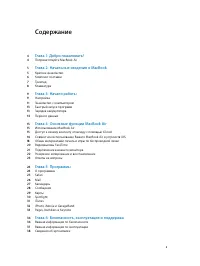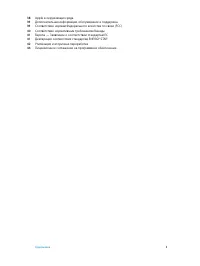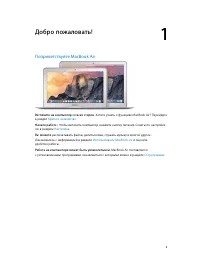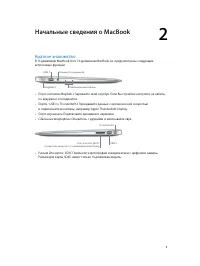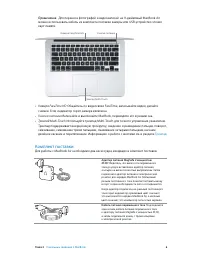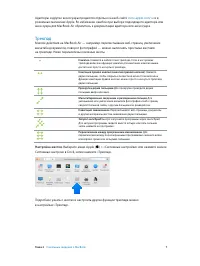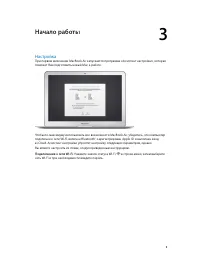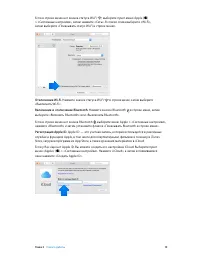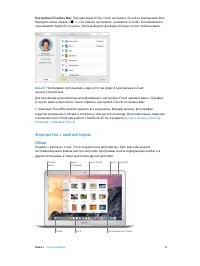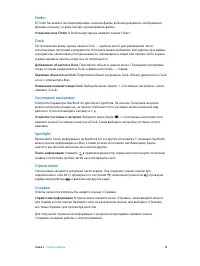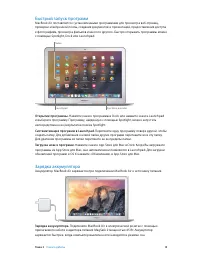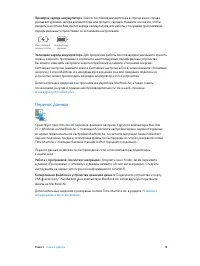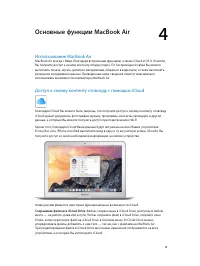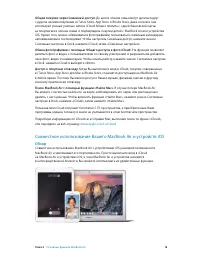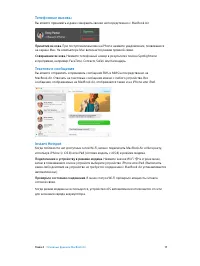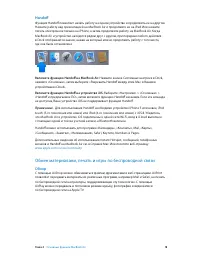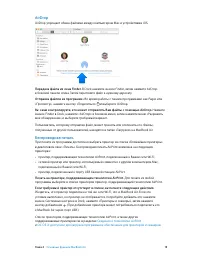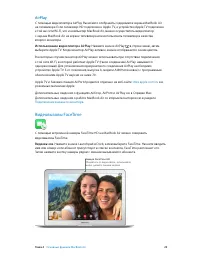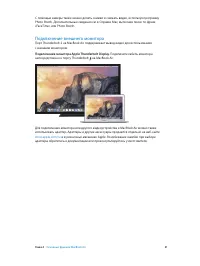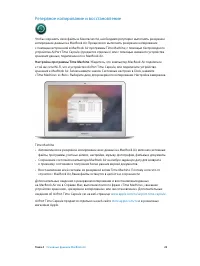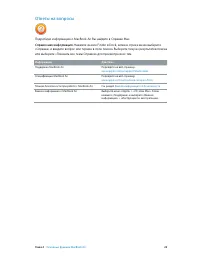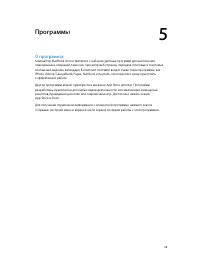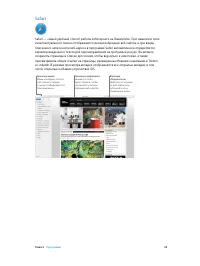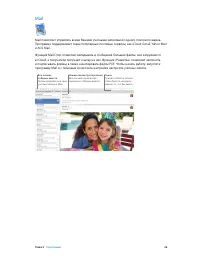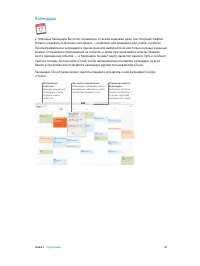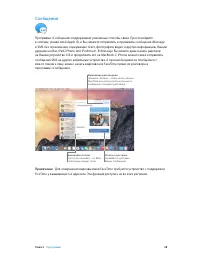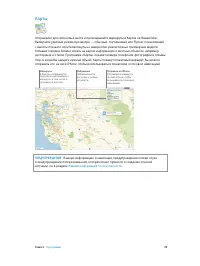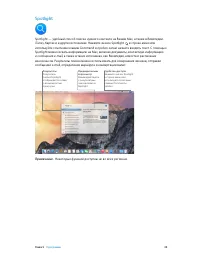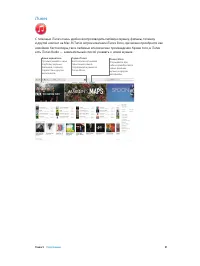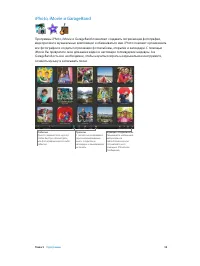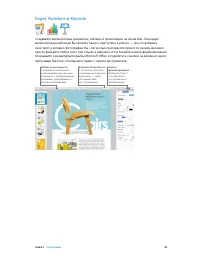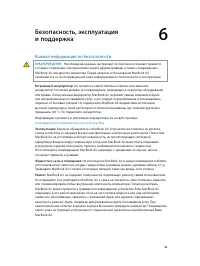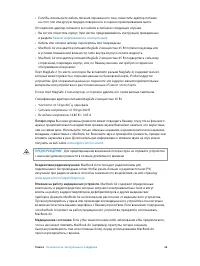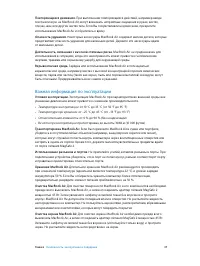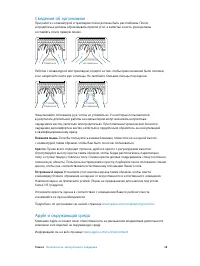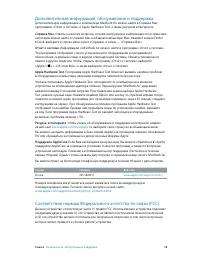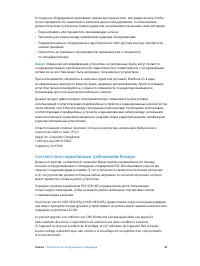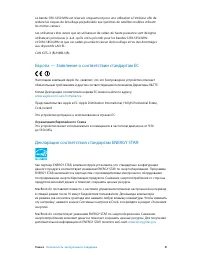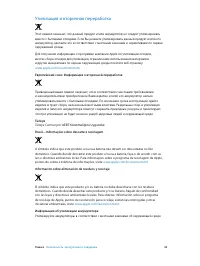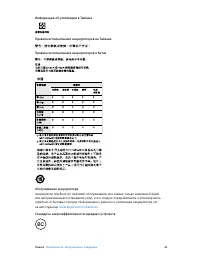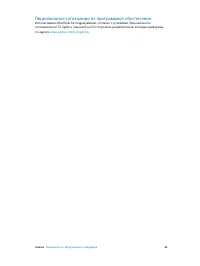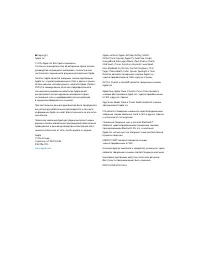Страница 2 - Содержание; Глава 2: Начальные сведения о MacBook
Содержание 4 Глава 1: Добро пожаловать! 4 Поприветствуйте MacBook Air 5 Глава 2: Начальные сведения о MacBook 5 Краткое знакомство 6 Комплект поставки 7 Трекпад 8 Клавиатура 9 Глава 3: Начало работы 9 Настройка 11 Знакомство с компьютером 13 Быстрый запуск программ 13 Зарядка аккумулятора 14 Перенос...
Страница 4 - Поприветствуйте MacBook Air; Взгляните на компьютер со всех сторон.; Краткое знакомство; Вы можете; Использование MacBook Air; Работа на компьютере может быть увлекательной.; О программах
1 4 Поприветствуйте MacBook Air Взгляните на компьютер со всех сторон. Хотите узнать о функциях MacBook Air? Перейдите в раздел Краткое знакомство . Начало работы. Чтобы включить компьютер, нажмите кнопку питания. Советы по настройке см. в разделе Настройка . Вы можете распечатывать файлы, делиться ...
Страница 5 - Порт питания MagSafe 2; Разъем для карты SDXC; Начальные сведения о MacBook
2 5 Краткое знакомство В 11-дюймовом MacBook Air и 13-дюймовом MacBook Air предусмотрены следующие встроенные функции. MagSafe 2 USB 3 Сдвоенные микрофоны Разъем для наушников • Порт питания MagSafe 2 Заряжайте свой ноутбук. Если Вы случайно наступите на кабель, он аккуратно отсоединится. • Порты U...
Страница 6 - Камера FaceTime HD; Комплект поставки
Глава 2 Начальные сведения о MacBook 6 Примечание. Для переноса фотографий и видеозаписей на 11-дюймовый MacBook Air можно использовать кабель из комплекта поставки камеры или USB-устройство чтения карт памяти. Кнопка питания Камера FaceTime HD Трекпад Multi-Touch • Камера FaceTime HD Общайтесь по...
Страница 7 - Адаптеры и другие аксессуары продаются отдельно на веб-сайте; Трекпад; Выберите меню Apple () > «Системные настройки» или нажмите значок
Глава 2 Начальные сведения о MacBook 7 Адаптеры и другие аксессуары продаются отдельно на веб-сайте store.apple.com/ru и в розничных магазинах Apple. Во избежание ошибок при выборе подходящего адаптера или аксессуара для MacBook Air обратитесь к документации адаптера или аксессуара. Трекпад Многие д...
Страница 8 - Клавиатура
Глава 2 Начальные сведения о MacBook 8 Клавиатура Кнопка питания Функциональная клавиша (fn) • Функциональная клавиша (fn) Удерживайте эту клавишу нажатой при использовании с функциональными клавишами (от F1 до F12) для выполнения назначенного ей действия. Для просмотра инструкций по настройке функц...
Страница 9 - Настройка; , зарегистрирован Apple ID и выполнен вход; Начало работы
3 9 Настройка При первом включении MacBook Air запускается программа «Ассистент настройки», которая поможет Вам подготовить новый Mac к работе. Чтобы по-максимуму использовать все возможности MacBook Air, убедитесь, что компьютер подключен к сети Wi-Fi, включен Bluetooth ® , зарегистрирован Apple ID...
Страница 10 - Нажмите значок статуса Wi-Fi в строке меню, затем выберите; Включение и отключение Bluetooth.; Нажмите значок Bluetooth в строке меню, затем; Регистрация Apple ID.; Apple ID — это учетная запись, которая используется в различных
Глава 3 Начало работы 10 Если в строке меню нет значка статуса Wi-Fi , выберите пункт меню Apple () > «Системные настройки», затем нажмите «Сеть». В списке слева выберите «Wi-Fi», затем выберите «Показывать статус Wi-Fi в строке меню». Отключение Wi-Fi. Нажмите значок статуса Wi-Fi в строке меню...
Страница 11 - Настройка iCloud на Mac.; Получив Apple ID, Вы легко настроите iCloud на компьютере Mac.; Знакомство с компьютером; Обзор
Глава 3 Начало работы 11 Настройка iCloud на Mac. Получив Apple ID, Вы легко настроите iCloud на компьютере Mac. Выберите меню «Apple» () > «Системные настройки» и нажмите «iCloud». В появившемся окне введите Apple ID и пароль. Затем выберите функции, которые хотите использовать. Важно! Необхо...
Страница 13 - Быстрый запуск программ; Нажмите значок программы в Dock или нажмите значок Launchpad; Систематизация программ в Launchpad.; Перетяните одну программу поверх другой, чтобы; Загрузка новых программ.; Нажмите значок App Store для Mac в Dock. Когда Вы загружаете; Зарядка аккумулятора; Зарядка аккумулятора.; Подключите MacBook Air к электрической розетке с помощью
Глава 3 Начало работы 13 Быстрый запуск программ MacBook Air поставляется с установленными программами для просмотра веб-страниц, проверки электронной почты, создания документов и презентаций, предоставления доступа к фотографиям, просмотра фильмов и многого другого. Быстро открывать программы можно...
Страница 14 - Проверка заряда аккумулятора.; Значок состояния аккумулятора в строке меню справа; Экономия заряда аккумулятора.; Для продления работы без подзарядки уменьшите яркость; Перенос данных; Работа с программой «Ассистент миграции».; Откройте окно Finder, затем перейдите; Копирование файлов из устройства хранения данных.; Подключите устройство к порту
Глава 3 Начало работы 14 Проверка заряда аккумулятора. Значок состояния аккумулятора в строке меню справа указывает уровень заряда аккумулятора или процесс зарядки. Нажмите на значок, чтобы увидеть, насколько Вам хватит заряда аккумулятора для работы с текущими программами, периферийными устройствам...
Страница 15 - Сохранение файлов в iCloud Drive.; Файлы, сохраненные в iCloud Drive, доступны в любом; Основные функции MacBook Air
4 15 Использование MacBook Air MacBook Air всегда с Вами. Благодаря встроенным функциям, а также iCloud и OS X Yosemite, Вы получите доступ к своему контенту откуда угодно. По беспроводной связи Вы можете выполнять печать, играть, делиться материалами, общаться в видеочате, а также выполнять резервн...
Страница 16 - Общие покупки через Семейный доступ.; До шести членов семьи могут делиться друг; Обмен фотографиями с помощью Общего доступа к фото iCloud.; Эта функция позволяет; Доступ к покупкам отовсюду.; Когда Вы выполняете вход в iCloud, покупки, совершенные; Поиск MacBook Air с помощью функции «Найти Mac».; В случае потери MacBook Air; Совместное использование Вашего MacBook Air и устройств iOS
Глава 4 Основные функции MacBook Air 16 Общие покупки через Семейный доступ. До шести членов семьи могут делиться друг с другом своими покупками в iTunes Store, App Store и iBooks Store, даже если все они используют разные учетные записи iCloud. Можно платить с одной банковской карты за покупки всех...
Страница 17 - Телефонные вызовы; на экране Mac. На компьютере Mac включается режим громкой связи.; Текстовые сообщения; Подключение к устройству в режиме модема.; Нажмите значок Wi-Fi; Проверьте состояние соединения.; В меню статуса Wi-Fi проверьте мощность сигнала
Глава 4 Основные функции MacBook Air 17 Телефонные вызовы Вы можете принимать и даже совершать звонки непосредственно с MacBook Air. Принятие вызова. При поступлении вызова на iPhone нажмите уведомление, появившееся на экране Mac. На компьютере Mac включается режим громкой связи. Совершение вызова. ...
Страница 18 - Handoff; Включите функцию Handoff на MacBook Air.; Нажмите значок Системных настроек в Dock,; Включите функцию Handoff на устройстве iOS.; Обмен материалами, печать и игры по беспроводной связи
Глава 4 Основные функции MacBook Air 18 Handoff Функция Handoff позволяет начать работу на одном устройстве и продолжить ее на другом. Начните работу над презентацией на MacBook Air и продолжите ее на iPad. Или начните писать электронное письмо на iPhone, а затем продолжите работу на MacBook Air. Ко...
Страница 19 - AirDrop; Передача файла из окна Finder.; Беспроводная печать; Печать на принтере, поддерживающем технологию AirPrint.; Сведения о технологии AirPrint
Глава 4 Основные функции MacBook Air 19 AirDrop AirDrop упрощает обмен файлами между компьютером Mac и устройствами iOS. Передача файла из окна Finder. В Dock нажмите значок Finder, затем нажмите AirDrop в боковой панели слева. Затем перетяните файл к нужному адресату. Отправка файлов из программы. ...
Страница 20 - AirPlay; Использование видеоповтора AirPlay.; Нажмите значок AirPlay в строке меню, затем; Видеовызовы FaceTime
Глава 4 Основные функции MacBook Air 20 AirPlay С помощью видеоповтора AirPlay Вы можете отобразить содержимое экрана MacBook Air на телевизоре. Если телевизор HD подключен к Apple TV, а устройство Apple TV подключен к той же сети Wi-Fi, что и компьютер MacBook Air, можно осуществлять видеоповтор с ...
Страница 21 - Подключение внешнего монитора; Подключение монитора Apple Thunderbolt Display.; Подключите кабель монитора
Глава 4 Основные функции MacBook Air 21 С помощью камеры также можно делать снимки и снимать видео, используя программу Photo Booth. Дополнительные сведения см. в Справке Mac, выполнив поиск по фразе «FaceTime» или Photo Booth. Подключение внешнего монитора Порт Thunderbolt 2 на MacBook Air поддержи...
Страница 22 - Резервное копирование и восстановление; Настройка программы Time Machine.; Убедитесь, что компьютер MacBook Air подключен
Глава 4 Основные функции MacBook Air 22 Резервное копирование и восстановление Чтобы сохранить свои файлы в безопасности, необходимо регулярно выполнять резервное копирование данных на MacBook Air. Проще всего выполнять резервное копирование с помощью встроенной в MacBook Air программы Time Machine,...
Страница 23 - Ответы на вопросы; Подробную информацию о MacBook Air Вы найдете в Справке Mac.; Справочная информация.; Нажмите значок Finder в Dock, затем в строке меню выберите
Глава 4 Основные функции MacBook Air 23 Ответы на вопросы Подробную информацию о MacBook Air Вы найдете в Справке Mac. Справочная информация. Нажмите значок Finder в Dock, затем в строке меню выберите «Справка» и введите вопрос или термин в поле поиска. Выберите тему из результатов поиска или выбери...
Страница 24 - Программы
5 24 О программах Компьютер MacBook Air поставляется с набором удобных программ для выполнения повседневных операций, таких как просмотр веб-страниц, передача почтовых и текстовых сообщений, ведение календаря. В комплект поставки входят также такие программы, как iPhoto, iMovie, GarageBand, Pages, N...
Страница 25 - Safari
Глава 5 Программы 25 Safari Safari — самый удобный способ работы в Интернете на Вашем Mac. При нажатии в поле интеллектуального поиска отображаются значки избранных веб-сайтов, а при вводе поискового запроса или веб-адреса в программе Safari автоматически определяется характер введенного текста для ...
Страница 26 - Mail
Глава 5 Программы 26 Mail Mail позволяет управлять всеми Вашими учетными записями из одного почтового ящика. Программа поддерживает такие популярные почтовые сервисы, как iCloud, Gmail, Yahoo Mail и AOL Mail. Функция Mail Drop позволяет вкладывать в сообщения большие файлы: они загружаются в iCloud,...
Страница 27 - Календарь
Глава 5 Программы 27 Календарь С помощью Календаря Вы легко справитесь со всеми задачами даже при плотном графике. Можно создавать отдельные календари — например для домашних дел, учебы и работы. Просматривайте все календари в одном окне или выбирайте из них только нужные в данный момент. Отправляйт...
Страница 28 - Сообщения
Глава 5 Программы 28 Сообщения Программа «Сообщения» поддерживает различные способы связи. Просто войдите в систему, указав свой Apple ID, и Вы сможете отправлять и принимать сообщения iMessage и SMS без ограничения, содержащие текст, фотографии, видео и другую информацию, Вашим друзьям на Mac, iPad...
Страница 29 - Карты; Важную информацию о навигации, предупреждении потери слуха
Глава 5 Программы 29 Карты Открывайте для себя новые места и прокладывайте маршруты в Картах на Вашем Mac. Выбирайте удобный режим просмотра — обычный, спутниковый или Flyover, позволяющий с высоты птичьего полета взглянуть на невероятно реалистичные трехмерные модели больших городов. Можно искать н...
Страница 30 - Spotlight; Некоторые функции доступны не во всех регионах.
Глава 5 Программы 30 Spotlight Spotlight — удобный способ поиска нужного контента на Вашем Mac, а также в Википедии, iTunes, Картах и в других источниках. Нажмите значок Spotlight в строке меню или используйте сочетание клавиш Command и пробел, затем начните вводить текст. С помощью Spotlight можно ...
Страница 31 - iTunes
Глава 5 Программы 31 iTunes С помощью iTunes очень удобно воспроизводить любимую музыку, фильмы, телешоу и другой контент на Mac. В iTunes встроен магазин iTunes Store, где можно приобрести как новейшие бестселлеры, так и любимые классические произведения. Кроме того, в iTunes есть iTunes Radio — за...
Страница 32 - iPhoto, iMovie и GarageBand
Глава 5 Программы 32 iPhoto, iMovie и GarageBand Программы iPhoto, iMovie и GarageBand позволяют создавать потрясающие фотографии, видеоролики и музыкальные композиции и обмениваться ими. iPhoto поможет организовать все фотографии и создать потрясающие фотоальбомы, открытки и календари. С помощью iM...
Страница 33 - Pages, Numbers и Keynote
Глава 5 Программы 33 Pages, Numbers и Keynote Создавайте великолепные документы, таблицы и презентации на своем Mac. Благодаря великолепным шаблонам Вы сможете быстро приступить к работе — просто добавьте свой текст и вставьте фотографии. Вы с легкостью преобразите проект по своему желанию: просто в...
Страница 34 - Несоблюдение данных инструкций по безопасности может привести; Встроенный аккумулятор.; Не пытайтесь самостоятельно извлечь или заменить; Жидкости и сырые помещения.; Не используйте MacBook Air в сырых помещениях и вблизи; Безопасность, эксплуатация
6 34 Важная информация по безопасности ПРЕДУПРЕЖДЕНИЕ. Несоблюдение данных инструкций по безопасности может привести к пожару, поражению электрическим током и другим травмам, а также к повреждению MacBook Air или другого имущества. Перед началом использования MacBook Air ознакомьтесь со всей приве...
Страница 35 - Карты, маршруты и программы, в которых используются сведения; Продолжительное тепловое воздействие.; MacBook Air и его адаптер питания MagSafe 2; Адаптер питания MagSafe 2 мощностью 45 Вт.; Для безопасного использования адаптера
Глава 6 Безопасность, эксплуатация и поддержка 35 Навигация. Карты, маршруты и программы, в которых используются сведения о местоположении, зависят от служб, предоставляющих данные. Службы предоставления данных подвержены изменениям и могут охватывать не все регионы, в результате чего карты, маршрут...
Страница 36 - Важная информация по эксплуатации; Воздействие радиоизлучения.
Глава 6 Безопасность, эксплуатация и поддержка 36 • Если Вы используете кабель питания переменного тока, поместите адаптер питания на стол, пол или другую твердую поверхность в хорошо проветриваемом месте. Отсоедините адаптер питания и все кабели в любом из следующих случаев. • Вы хотите почистить к...
Страница 37 - Температура эксплуатации:
Глава 6 Безопасность, эксплуатация и поддержка 37 Повторяющиеся движения. При выполнении повторяющихся действий, например вводе текста или игре на MacBook Air, могут возникать неприятные ощущения в руках, кистях, плечах, шее или других частях тела. Если Вы почувствовали недомогание, прекратите испол...
Страница 38 - Сведения об эргономике; Если Вы пользуетесь внешней мышью, поместите ее на одной высоте; Apple и окружающая среда
Глава 6 Безопасность, эксплуатация и поддержка 38 Сведения об эргономике При работе с клавиатурой и трекпадом плечи должны быть расслаблены. Плечо и предплечье должны образовывать прямой угол, а запястье и кисть руки должны составлять почти прямую линию. Не правильно Правильно Работая с клавиатурой ...
Страница 39 - Дополнительная информация, обслуживание и поддержка.; Информацию о MacBook Air можно найти в программе «Отчет о системе».; Apple Hardware Test.; Программа Apple Hardware Test помогает выявить наличие проблем; Ресурсы в Интернете.; Чтобы узнать об обслуживании и поддержке в Интернете, зайдите; Поддержка AppleCare.; Если Вам необходима консультация, Вы можете обратиться в службу; Соответствие нормам Федерального агентства по связи (FCC)
Глава 6 Безопасность, эксплуатация и поддержка 39 Дополнительная информация, обслуживание и поддержка. Дополнительную информацию о компьютере MacBook Air можно найти в Справке Mac, программах «Отчет о системе» и Apple Hardware Test, а также ресурсах в Интернете. Справка Mac. Ответы на многие вопросы...
Страница 40 - Перенаправить или переместить принимающую антенну.; Соответствие нормативным требованиям Канады
Глава 6 Безопасность, эксплуатация и поддержка 40 Если данное оборудование производит помехи для приема теле- или радиосигнала (чтобы точно определить это, выключите и включите данное оборудование), то пользователь должен попытаться устранить помехи одним или несколькими описанными ниже методами. • ...
Страница 41 - Европа — Заявление о соответствии стандартам ЕС; Копию Декларации соответствия нормам ЕС можно найти по адресу:; Ограничения Европейского Союза; Декларация соответствия стандартам ENERGY STAR
Глава 6 Безопасность, эксплуатация и поддержка 41 La bande 5150-5250 MHz est réservés uniquement pour une utilisation à l’intérieur afin de réduire les risques de brouillage préjudiciable aux systèmes de satellites mobiles utilisant les mêmes canaux. Les utilisateurs êtes avisés que les utilisate...
Страница 42 - Утилизация и вторичная переработка; Европейский союз. Информация о вторичной переработке; Türkiye Cumhuriyeti:; Brasil—Informações sobre descarte e reciclagem
Глава 6 Безопасность, эксплуатация и поддержка 42 Утилизация и вторичная переработка Этот символ означает, что данный продукт и/или аккумулятор не следует утилизировать вместе с бытовыми отходами. Если Вы решаете утилизировать данный продукт и/или его аккумулятор, сделайте это в соответствии с местн...
Страница 43 - Информация об утилизации в Тайване
Глава 6 Безопасность, эксплуатация и поддержка 43 Информация об утилизации в Тайване Правила использования аккумуляторов на Тайване Правила использования аккумуляторов в Китае Обслуживание аккумулятора Аккумулятор MacBook Air подлежит обслуживанию или замене только компанией Apple или авторизованным...
Страница 44 - Лицензионное соглашение на программное обеспечение.
Глава 6 Безопасность, эксплуатация и поддержка 44 Лицензионное соглашение на программное обеспечение. Использование MacBook Air подразумевает согласие с условиями Лицензионного соглашения на ПО Apple и лицензий на ПО сторонних разработчиков, которые приведены по адресу: www.apple.com/ru/legal/sla . ...